美图秀秀作为一款广受欢迎的图片编辑软件,以其丰富的功能和简便的操作赢得了众多用户的青睐。其中,更改照片背景底色是美图秀秀的一项实用功能,无论是为了证件照的需求,还是为了创意编辑,都能轻松实现。以下是详细的步骤指南:
### 一、准备工作
首先,确保已经安装并打开了美图秀秀软件。无论是电脑版还是手机版,操作流程大同小异,只是界面布局略有不同。
### 二、导入图片
1. **电脑版**:在软件界面上,点击“打开”按钮,从电脑中选择你想要更换底色的图片进行导入。
2. **手机版**:启动美图秀秀应用程序,浏览至首页,并选中“图片美化”选项,然后选取目标图片。
### 三、抠图操作
1. **自动抠图**:在图片导入后,点击界面上方的“抠图”按钮。电脑版用户选择“自动抠图”模式,该模式能够自动识别图片中的主体部分,并快速完成抠图。手机版用户则在编辑界面的工具栏中找到并点击“抠图”工具,然后选择“背景替换”选项。
2. **精细调整**:自动抠图后,可能需要进行一些精细调整。使用抠图工具中的画笔和橡皮擦,标记需要保留的主体部分,擦除多余的部分。
### 四、设置新背景色
1. **颜色选择**:抠图完成后,点击“背景设置”按钮(手机版可能直接在抠图后的界面选择背景色)。在弹出的颜色选择器中,选择你想要的纯色背景、渐变色背景或者图案背景。
2. **参数调整**:还可以调整背景色的亮度、对比度等参数,以达到最佳效果。
### 五、前景调整与保存
1. **位置调整**:通过拖动调节框,将前景放置在适当的位置上。同时,还可以对前景进行缩放、旋转等操作,使其与新的背景更加协调。
2. **保存图片**:调整完成后,点击界面上方的“保存”按钮,将处理好的图片保存到电脑或手机中。
通过以上步骤,你就能轻松地使用美图秀秀更改照片的背景底色了。无论是为了满足证件照的需求,还是为了创意编辑,美图秀秀都能为你提供便捷高效的解决方案。